Jak podłączyć telefon lub tablet z telewizorem za pośrednictwem USB

- 1862
- 462
- Laura Zygmunt
Smartfony i tablety zapewniają wygodny i idealny sposób dostępu do treści do użytku w drodze, ale nadal pozostaje coś do powiedzenia na temat oglądania w telewizji na dużym ekranie.
Możesz oglądać coś w telefonie i chcesz zobaczyć to na większym wyświetlaczu lub udostępnić z innymi w pokoju.
Spis treści
Alternatywnie możesz wyświetlić kilka zdjęć dla innych w pokoju, aby zobaczyć, przesyłać strumieniowo filmy w wyższej rozdzielczości lub oglądać treść na większym ekranie. W takim przypadku połączenie USB do telewizji z telefonu pomoże Ci wyświetlić pliki, takie jak zdjęcia w telewizji, więc telefon działa jako urządzenie pamięci, jeśli telewizor ma wejście USB.
Jeśli używasz inteligentnego telewizora, łatwo jest połączyć się z aplikacjami internetowymi, ponieważ są one wbudowane w urządzenie. W przypadku innych telewizorów możesz użyć urządzeń do przesyłania strumieniowego lub ustawić górne pola, aby uzyskać ulubioną treść w telewizji.
Podłącz telefon lub tablet do telewizora za pomocą USB
Istnieją różne metody, które można użyć do podłączenia urządzenia mobilnego do telewizora za pośrednictwem USB, takie jak za pomocą kabla USB na Androida lub Lightning Cable do urządzeń iOS, mobilny link wysokiej rozdzielczości (MHL) lub Slimport.
Przyjrzyjmy się, jak każda z tych metod działała, aby odzwierciedlać telefon lub ekran tabletu w telewizji.
Android - Za pomocą kabla USB

W przypadku urządzeń z Androidem kabel USB może pomóc podłączyć telefon lub tablet do telewizora, pod warunkiem, że ma port USB. Jeśli łączysz się z inteligentnym telewizorem, przejdź do Źródło> USB Aby włączyć transfery plików, zamiast tylko ładować telefon lub tablet za pośrednictwem telewizora.
Ta metoda jest używana, gdy chcesz wyświetlić pliki lub zdjęcia w kompatybilnym telewizorze, ponieważ technicznie przenosi pliki do otwarcia w telewizji.
Podłącz się z adapterem lub kablem

Ta metoda działa, gdy chcesz odzwierciedlać ekran do telewizora, aby przesyłać wyświetlacz na ekranie. Możesz użyć adaptera HDMI lub kabla, aby podłączyć telefon do telewizora i odzwierciedlać zawartość na ekranie.
Adapter USB do HDMI jest najłatwiejszą opcją, ponieważ po prostu podłączasz adapter do telefonu i podłączają do niego kabel HDMI, aby podłączyć się do telewizora i oglądać z telefonu. Sprawdź, czy telefon obsługuje tryb HDMI Alt, który pozwala mu wysyłać wideo.

Niektóre urządzenia z Androidem mają porty mikro lub mini HDMI do bezpośredniego połączenia z HDMI przez pojedynczy kabel, więc ważne jest, aby sprawdzić, czy kabel jest kompatybilny przed podłączeniem urządzeń.

Połącz z konwerterem
Konwerter pozwala odzwierciedlać ekran telefonu do telewizora podczas ładowania baterii w tym samym czasie. Ta metoda obejmuje podłączenie konwertera do portu USB-C i portu HDMI za pomocą ładowarki i kabla HDMI, a ekran zostanie odrzucony na telewizor tak długo, jak chcesz.

Połącz za pomocą MHL
Mobilny protokół łącza w wysokiej rozdzielczości pozwala kompatybilnym smartfonom lub tabletom na połączenie z telewizorem. Ogólna konfiguracja do używania MHL do podłączenia telefonu lub tabletu do telewizora za pomocą USB wymaga posiadania telefonu z obsługą MHL i kompatybilnego tabletu, HDMI i kabla zasilającego, USB do kabla lub adaptera HDMI MHL oraz wyświetlacza z wejściem HDMI.

Jeśli telefon obsługuje MHL, podłącz go do adaptera HDMI MHL i dołącz kabel HDMI, a następnie podłącz do telewizora. Nie martw się o telefon lub baterię tabletu, który zabraknie soku, ponieważ tego rodzaju adapter ma port ładujący, dzięki czemu urządzenie może ładować podczas oglądania.
Połącz za pomocą Slimport
MHL jest jednym z najlepszych sposobów podłączania telefonu lub tabletu z telewizorem za pośrednictwem USB, ale możesz również użyć kabla Slimport, który działa podobnie jak MHL, ponieważ obsługuje treść z urządzenia do wyświetlania telewizora, z tym wyjątkiem, że jego wyjścia są różne.
MHL i Slimport są zarówno plug-and-play, ale MHL jest ograniczony do wyjścia wideo HDMI, podczas gdy Slimport działa za pośrednictwem HDMI, VGA, Displayport i DVI. Oznacza to, że możesz używać go do różnych wyświetlaczy, w tym starszych telewizorów, które nie mają cyfrowych wejść, ale mają VGA.
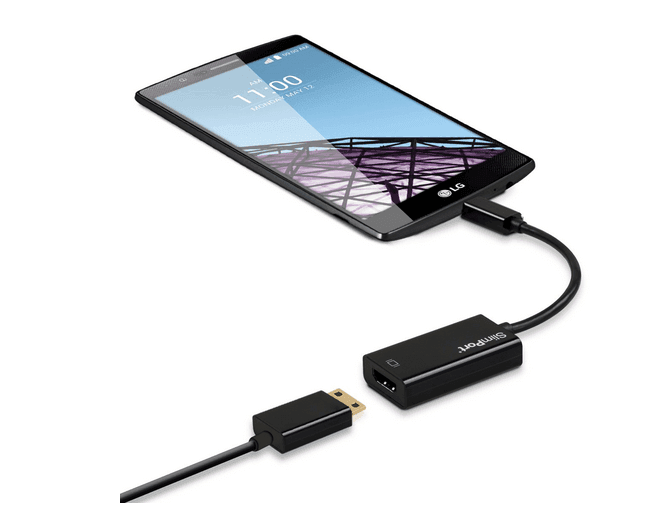
Symport i MHL również różnią się zasilaczem; Pierwszy z nich nie pobiera zasilania z urządzenia, podczas gdy druga tak, dlatego musisz podłączyć kabel zasilający z metodą MHL.
Aby korzystać z Slimport, potrzebujesz kompatybilnego urządzenia, adaptera lub kabla Slimport (w zależności od urządzenia), wyświetlania za pomocą wejścia HDMI, VGA, Displayport i DVI, a także kabla wideo.
Podłącz adapter Slimport do telefonu i podłącz go do telewizora za pomocą odpowiedniego kabla, a możesz wyświetlić ekran w telewizji.
Stream z aplikacją DLNA
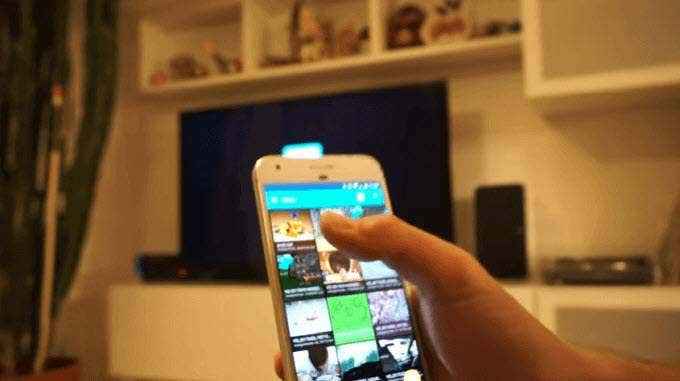
Jeśli korzystanie z kabli nie działa dla Ciebie, użyj aplikacji DLNA, aby podłączyć telefon lub tablet z telewizorem.
DLNA to protokół przesyłania strumieniowego obsługiwany przez większość telewizorów podłączonych przez Internet, za pomocą których możesz przesyłać strumieniowo pliki multimedialne na telewizor z telefonu lub tabletu, pod warunkiem, że pliki nie mają funkcji DRM.
Niektóre dobre aplikacje DLNA, których można użyć, zawierają lokalne casts, które są bezpłatne lub alcast i przesyłać strumieniowo pliki multimedialne na urządzenie DLNA.
Połącz się z Samsung Dex

Łączność Dex działa z Samsung S8 lub nowszymi flagowymi telefonami oraz Samsung Galaxy Tab S4. Jednak w przypadku S8, Note 8, S9 i S9+potrzebujesz doku, kabla zasilającego do naładowania telefonu i stacji dokującej, kabla HDMI oraz telewizora z wejściem HDMI, aby użyć łączności DEX.
Inne urządzenia Samsung, takie jak Note 9 i Galaxy Tab S4 lub nowsze modele, wymagają jedynie kabla typu C do HDMI, aby wprowadzić tryb DEX i tryb komputerowy DEX.
iOS - Za pomocą kabla pioruna

Proces ten jest podobny do podłączenia telefonu lub tabletu z Androidem z telewizorem za pośrednictwem USB, z wyjątkiem tego, że potrzebujesz kabla błyskawicznego, który różni się wraz z modelem iPhone'a.
Większość ludzi ma iPhone'a 5 lub nowsze z złączem pioruna, ale w przypadku wyjść HDMI lub połączeń VGA potrzebujesz odpowiednio adaptera Lightning Digital AV lub adaptera Lightning do VGA.

W przypadku iPadów wszystkie modele używają Lightning Cable do iOS do połączeń telewizyjnych, z wyjątkiem iPada 3 i starszego, używają 30-pinowego kabla, ale wybierzesz cyfrowy adapter AV lub VGA w zależności od wejścia wyświetlacza.
Istnieje wiele kabli stron trzecich, ale większość z nich nie działa, jeśli chcesz oglądać usługi transmisji wideo, takie jak Netflix lub Hulu, lub wideo na żądanie, takie jak DirecTV lub Comcast xfinity. Brakuje im HDCP (ochrona cyfrowych treści o wysokiej przepustowości), która chroni przed piratami przechwytującymi treść.
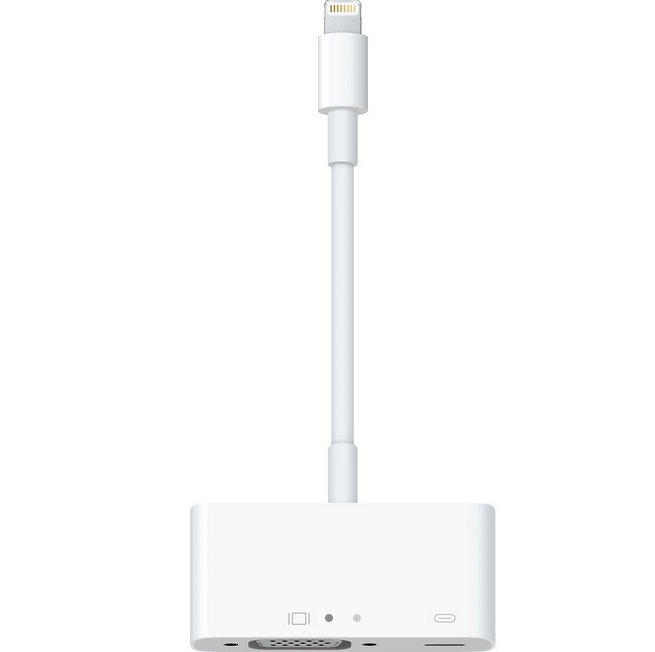
Podłącz adapter i podłącz wyjście wideo do telewizora, a ekran będzie lustrzany do wyświetlacza. Pamiętaj, aby podłączyć koniec kabla USB do adaptera, a drugi koniec do źródła zasilania, ponieważ należy go naładować do gry.
Notatka: Adapter Digital AV dla urządzeń iOS jest dostępny w dwóch modelach, obsługujących różne cele. Jeden łączy iPhone'a lub iPada z telewizorem z wyjściem HDMI, podczas gdy adapter VGA podłącza się do peryferyjnych kompatybilnych z VGA, więc wybierz odpowiednią wersję.
Połącz się z aplikacją DLNA
Podobnie jak Android, możesz podłączyć urządzenie iOS z telewizorem z obsługą Internetu za pomocą aplikacji DLNA do przesyłania strumieniowego mediów, takich jak filmy lub muzyka. W przypadku filmów i muzyki zakupionych w iTunes Store nie będziesz mógł użyć aplikacji DLNA do przesyłania treści z ograniczeniami DRM.
Dobrą rzeczą w korzystaniu z aplikacji DLNA jest to, że nadal znajdzie multimedia na innych urządzeniach, takich jak komputer i konfiguruje przesyłanie strumieniowe do konsoli gry, telewizji lub innego komputera bez konieczności konwersji wideo lub instalowania specjalnych kodeków do pracy.
Wniosek
Chociaż metoda podłączania telefonu lub tabletu do telewizora za pośrednictwem USB jest różna w zależności od urządzenia, połączenia i wyświetlania, nie jest zbyt trudne, gdy wiesz, co jest wymagane i jak go skonfigurować.
- « Jak przenieść do przodu bez otwierania drzwi do hakerów
- Jak usunąć złośliwe oprogramowanie z witryny WordPress »

